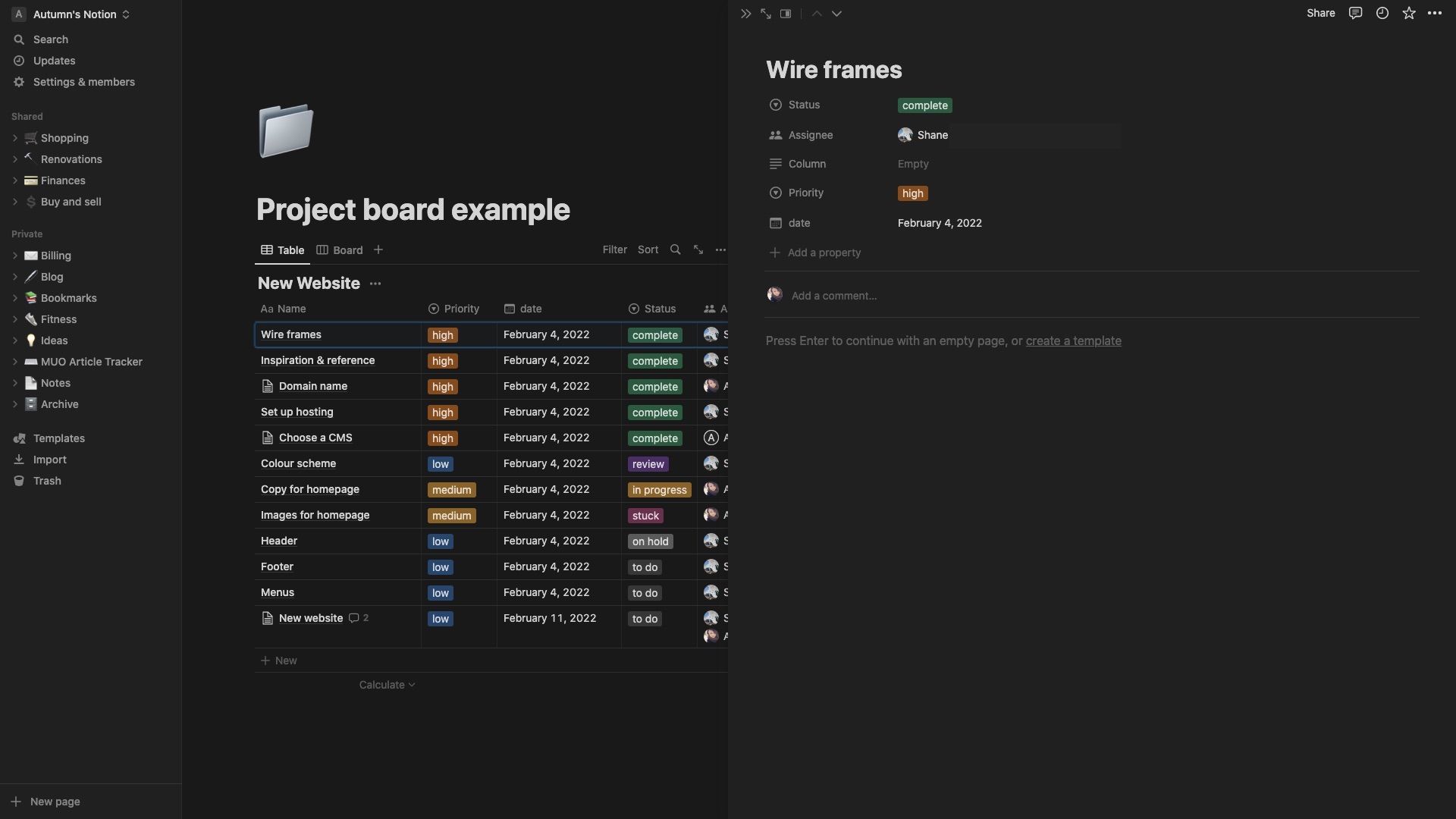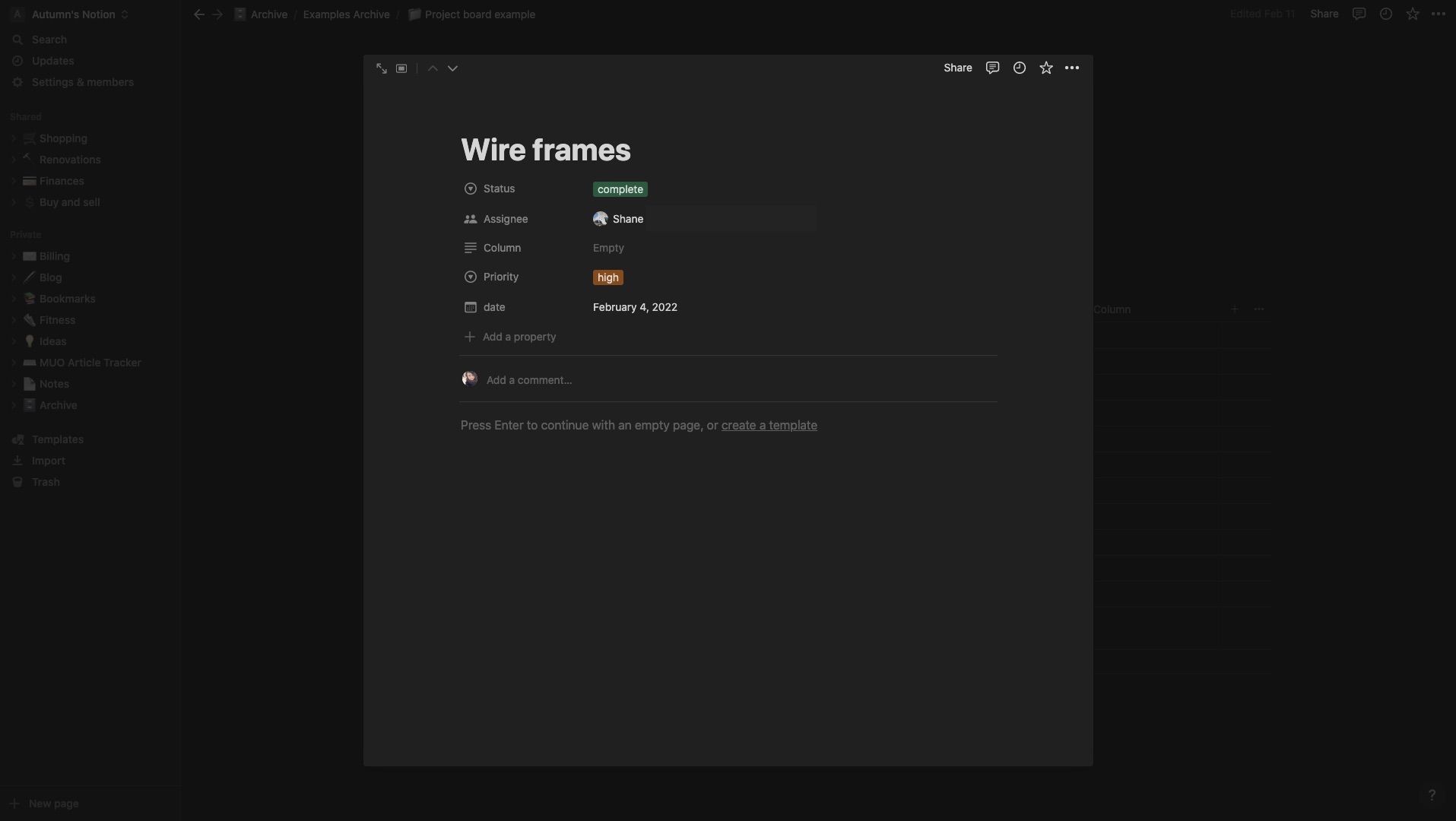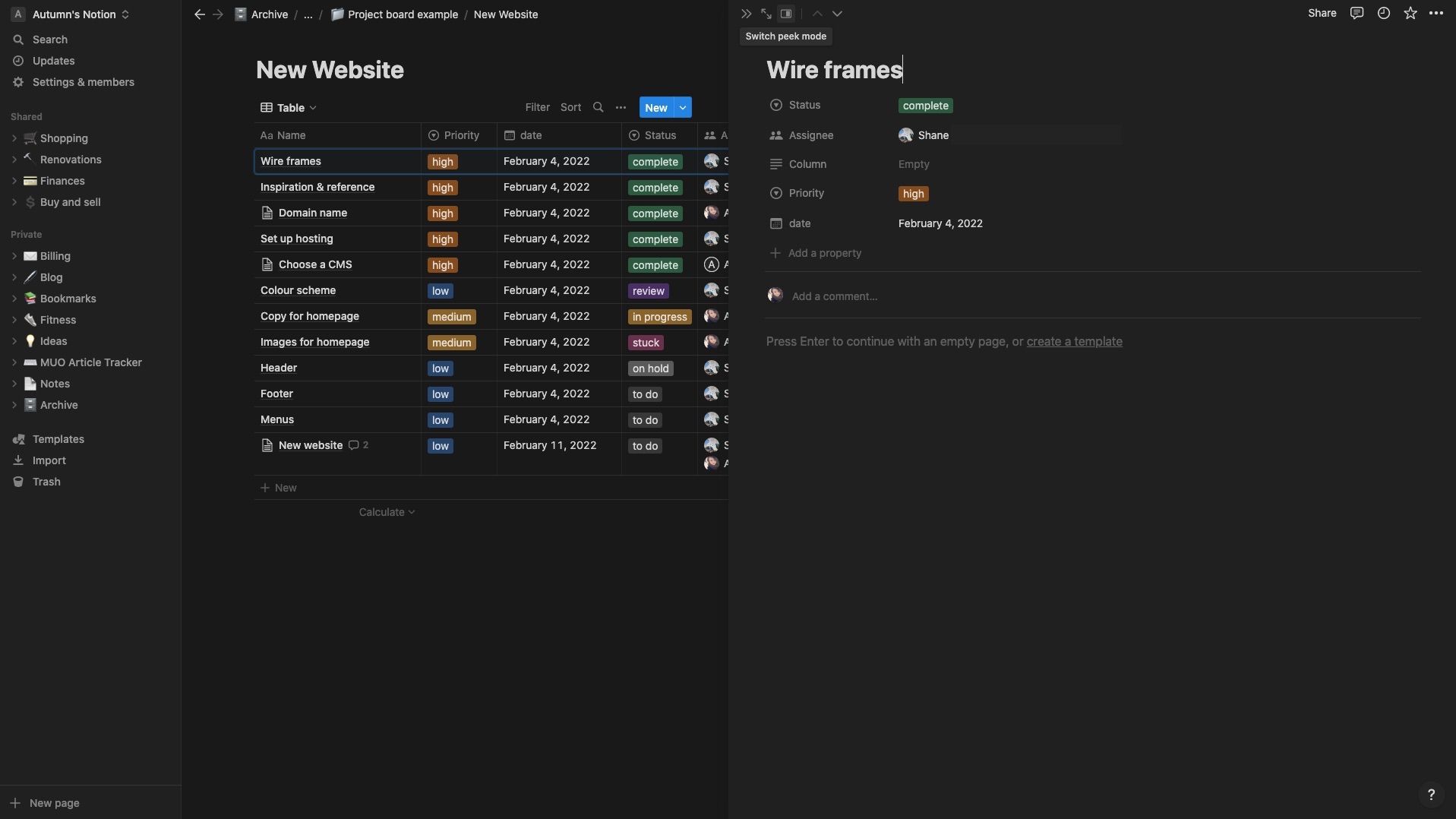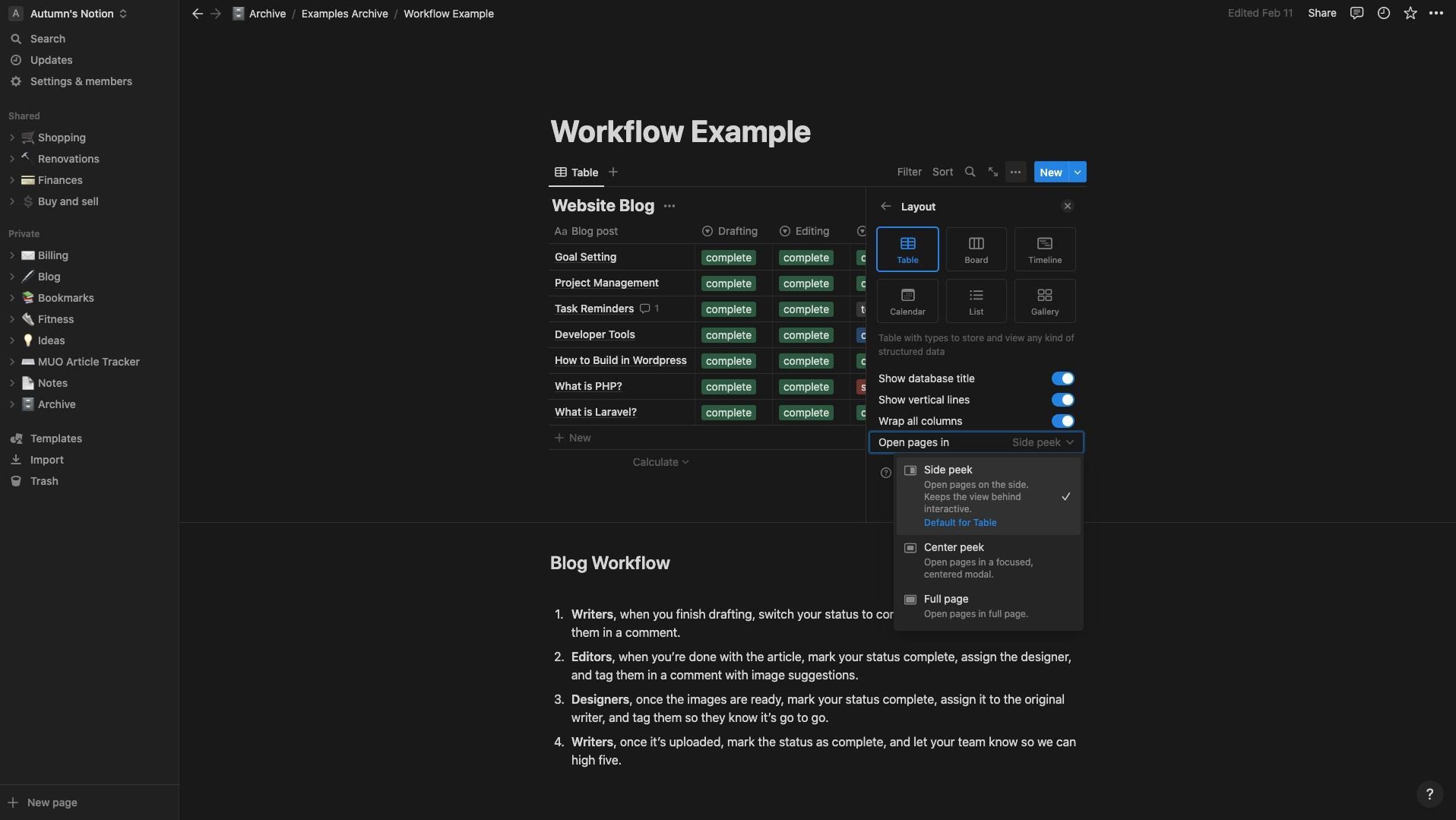Vì vậy, bạn bị mắc kẹt với các trang mở ở chế độ xem nhanh trong Ghi chú. Hoặc ít nhất là cảm giác như vậy bởi vì bạn không thể tìm ra cách mở các trang của mình ở chế độ toàn màn hình. Họ chỉ dừng lại giữa chừng, và bạn sẽ nhìn chằm chằm vào cả hai trang.
Bạn không cô đơn. Tìm ra cách hoán đổi nó trở lại là một điều khó khăn, một khi bạn biết phải tìm ở đâu. Hãy tiếp tục đọc để tìm hiểu cách thực hiện.
Side Peek trong khái niệm là gì?
Nhìn lướt qua là một trong ba cách mở các trang trong cơ sở dữ liệu Notion. Thay vì lấp đầy màn hình, tính năng xem qua sẽ mở trang trong bảng điều khiển bên cạnh, chia đôi màn hình của bạn. Bằng cách đó, bạn có thể xem cả hai trang cùng một lúc. Đó là một giải pháp tuyệt vời nếu bạn cần xem thông tin từ cơ sở dữ liệu trong khi làm việc trên một trang khác, thay vì quay đi quay lại.
Ví dụ: bạn quản lý một CRM trong Notion. Bạn đang nói chuyện với một khách hàng mới và cần quyền truy cập vào trang ghi chú của anh ấy và cơ sở dữ liệu khách hàng khi bạn nói. Bằng cách đó, bạn có thể điền vào các thuộc tính cơ sở dữ liệu và ghi lại các điểm thảo luận mà không cần phải nhấp vào và ra khỏi trang.
Các tùy chọn khác là Toàn tranglấp đầy màn hình và Nhìn vào giữa, một hộp chỉ sử dụng trung tâm, giống như một cửa sổ bật lên. Nếu bạn đang mong đợi cái này và nhận được cái kia, điều đó có thể khiến bạn hơi mất tập trung — đặc biệt nếu bạn không biết cách thay đổi nó.
Notion chỉ định các dạng xem mặc định cho cơ sở dữ liệu bạn tạo trong Notion. Bảng, bảng, dòng thời gian và danh sách sử dụng xem qua bên cạnh, và trung tâm sử dụng lịch và thư viện. Bạn có thể thay đổi chế độ xem mặc định của cơ sở dữ liệu để nó mở vĩnh viễn theo cách bạn muốn hoặc thay đổi nó tạm thời miễn là bạn mở trang.
Cách thay đổi chế độ xem mặc định của bạn trong ghi chú
Điều quan trọng cần lưu ý là việc thay đổi chế độ xem mặc định của bạn trong Notion sẽ chỉ ảnh hưởng đến cơ sở dữ liệu đã chọn. Vì vậy, nếu bạn muốn có một trang đầy đủ cho một số người và một trang trung tâm cho những người khác, bạn có thể làm như vậy.
Nhược điểm duy nhất là cần phải hoán đổi chúng từng cái một nếu bạn muốn thay đổi nhiều cơ sở dữ liệu — ngay cả những cơ sở dữ liệu trên cùng một trang. Tuy nhiên, việc hoán đổi chúng chỉ là một vấn đề của cú nhấp chuột và có hai cách bạn có thể thực hiện.
1. Với Peek On Side hoặc Center
Cách đầu tiên, bạn cần bật chế độ xem bên hoặc chính giữa. Nếu bạn làm:
- Nhấp vào trang trong cơ sở dữ liệu của bạn.
- Tìm biểu tượng chế độ xem ở góc trên cùng bên trái của bảng điều khiển — nó sẽ phản ánh biểu tượng bạn hiện đang sử dụng.
- Nhấp vào biểu tượng và chọn Chỉnh sửa chế độ xem mặc định ở cuối menu. Chọn chế độ xem bạn muốn và Notion sẽ thực hiện hoán đổi.
2. Từ bất kỳ tùy chọn xem nào
Cách khác để làm điều này là:
- Nhấp vào ba dấu chấm ở trên cùng bên phải cơ sở dữ liệu của bạn.
- Lựa chọn Cách trình bày.
- Chọn Mở trang trong ở cuối danh sách.
- Chọn một trong những bạn muốn.
Cách thay đổi tạm thời quan điểm của bạn trong quan điểm
Nếu bạn thích chế độ xem một bên hoặc chính giữa, nhưng hiện tại bạn đang cảm thấy toàn trang, bạn có thể nhanh chóng lấp đầy màn hình của mình bằng cách nhấp vào mũi tên chéo ở góc trên cùng bên trái của bảng điều khiển. Bạn cũng có thể hoán đổi giữa các chế độ xem bằng cách nhấp vào biểu tượng chế độ xem ở góc trên cùng bên trái. Từ đó, chọn tùy chọn bạn muốn từ danh sách, thay vì chọn Chỉnh sửa chế độ xem mặc định.
Sau khi bạn rời khỏi trang và mở lại từ cơ sở dữ liệu, nó sẽ trở lại dạng xem mặc định. Xin lưu ý rằng bản sửa lỗi tạm thời này không hoạt động khi bạn ở chế độ toàn trang.
Sự lựa chọn là của bạn với lượt xem mặc định trong khái niệm
Có nhiều cách để tùy chỉnh trải nghiệm Notion của bạn, bao gồm cả cách bạn mở các trang. Mặc dù tính năng nhìn nghiêng có thể hữu ích cho một số thứ, nhưng tất cả đều phụ thuộc vào sở thích cá nhân. Rất may, thay đổi nó chỉ là vấn đề của một vài cú nhấp chuột khi bạn biết nơi để tìm.